การพิมพ์บนไปรษณียบัตร
เนื้อหาส่วนนี้อธิบายถึงขั้นตอนสำหรับการพิมพ์บนไปรษณียบัตร
ป้อนไปรษณียบัตร ในเครื่องพิมพ์
เลือกขนาดกระดาษและชนิดกระดาษจากเครื่องพิมพ์
ลงทะเบียน Hagaki สำหรับขนาดกระดาษจากแผงการทำงานเครื่องพิมพ์
นอกจากนี้ ลงทะเบียน Hagaki, IJ Hagaki หรือ Hagaki K สำหรับชนิดกระดาษ ตามวัตถุประสงค์ของคุณ เมื่อคุณพิมพ์ด้านที่อยู่ ให้ลงทะเบียน Hagakiเลือก ขนาดกระดาษ(Paper Size) และ ชนิดของสื่อ(Media Type) จากไดอะล็อกพิมพ์
เลือก ไปรษณียบัตร(Postcard) หรือ ไปรษณียบัตรไร้ขอบ(Postcard Borderless) สำหรับ ขนาดกระดาษ(Paper Size) จากไดอะล็อกพิมพ์ เมื่อคุณพิมพ์ด้านที่อยู่ ให้เลือก ไปรษณียบัตร(Postcard)
เลือก เลือกอัตโนมัติ(Auto Select) สำหรับ ชนิดของสื่อ(Media Type) จากไดอะล็อกพิมพ์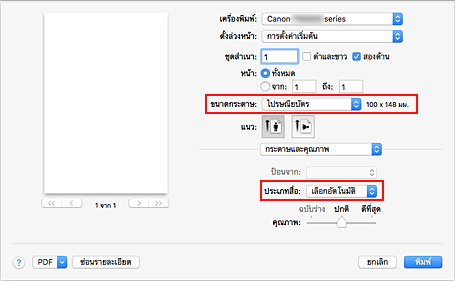
 ข้อสำคัญ
ข้อสำคัญ- เครื่องพิมพ์นี้ไม่สามารถพิมพ์บนไปรษณียบัตรที่มีภาพถ่ายหรือสติ๊กเกอร์แนบไว้
ยกเลิกการเลือก สองด้าน(Two-Sided)
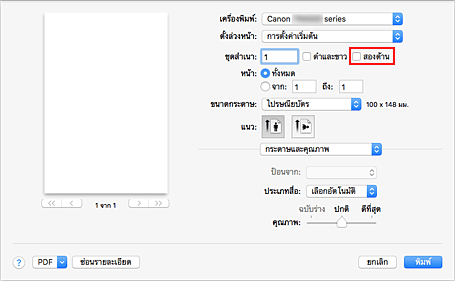
 ข้อสำคัญ
ข้อสำคัญ- การพิมพ์สองด้านจะไม่สามารถใช้งานได้กับไปรษณียบัตร ดังนั้นลบเครื่องหมาย สองด้าน(Two-Sided) ออก หากคุณพิมพ์ด้วยการทำเครื่องหมายที่ สองด้าน(Two-Sided) ผลการพิมพ์อาจจะไม่เป็นไปตามที่คุณคาดไว้
- คุณจะได้รับงานพิมพ์ที่สะอาดกว่า หากคุณพิมพ์ด้านข้อความก่อน แล้วค่อยพิมพ์ด้านที่อยู่
คลิก พิมพ์(Print)
เครื่องพิมพ์จะพิมพ์ตามการตั้งค่าที่ระบุ

